Qué hacer ante el error 0x204 en el Escritorio remoto de Windows

En buena parte debido a las conexiones a Internet de las que disponemos en estos momentos, el trabajo de manera remota se ha extendido en gran medida en los últimos tiempos. Con esto nos referimos a poder manejar equipos de otros usuarios desde nuestro propio puesto de trabajo a través de Internet. Por ejemplo esto es algo que nos permite llevar a cabo la función llamada Escritorio remoto del propio sistema Windows.
De este modo, tanto en entornos profesionales como domésticos, los usuarios tienen la posibilidad de solucionar problemas de clientes o amigos en sus PCs, lo mismo sucede a la inversa. Todo esto se logra gracias a determinadas aplicaciones o plataformas, tanto del mismo Windows como de terceros. Sirva como ejemplo el programa llamado TeamViewer, que seguro que a muchos de vosotros os resulta más que familiar. Esta es una aplicación que lleva una buena cantidad de años entre nosotros dando servicio a todo tipo de usuarios.
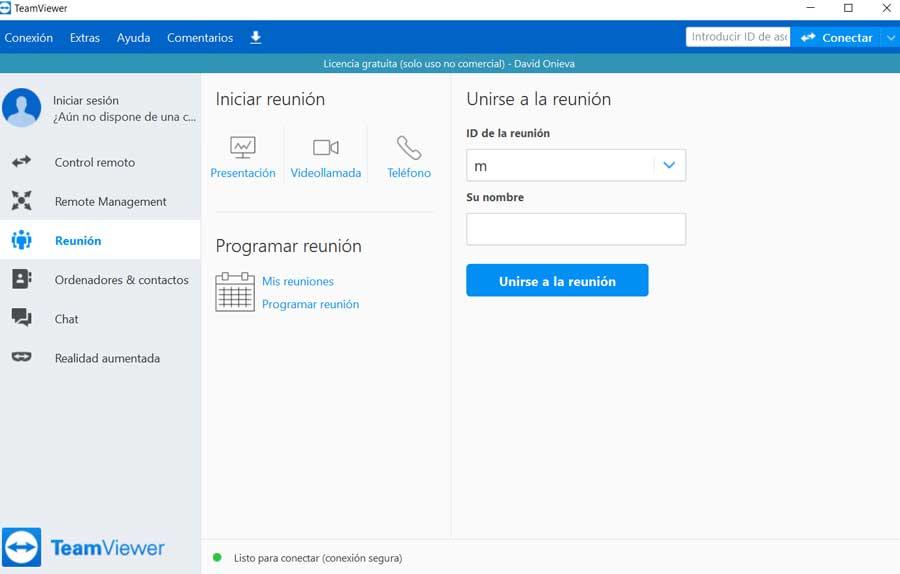
Trabaja de manera remota directamente desde Windows
Y es que además hay que tener en cuenta que esta es una alternativa perfecta para todos aquellos que necesiten de una plataforma de escritorio remoto debido a su sencillez de uso. Es precisamente por todo ello por lo que a estas alturas se ha convertido en una de las propuestas de este tipo más populares en todo el mundo. Pero no es la única, como es fácil imaginar. Y es que además de otras muchas plataformas de este tipo de terceros, el mismo Windows de Microsoft nos propone su propia solución en este sentido.
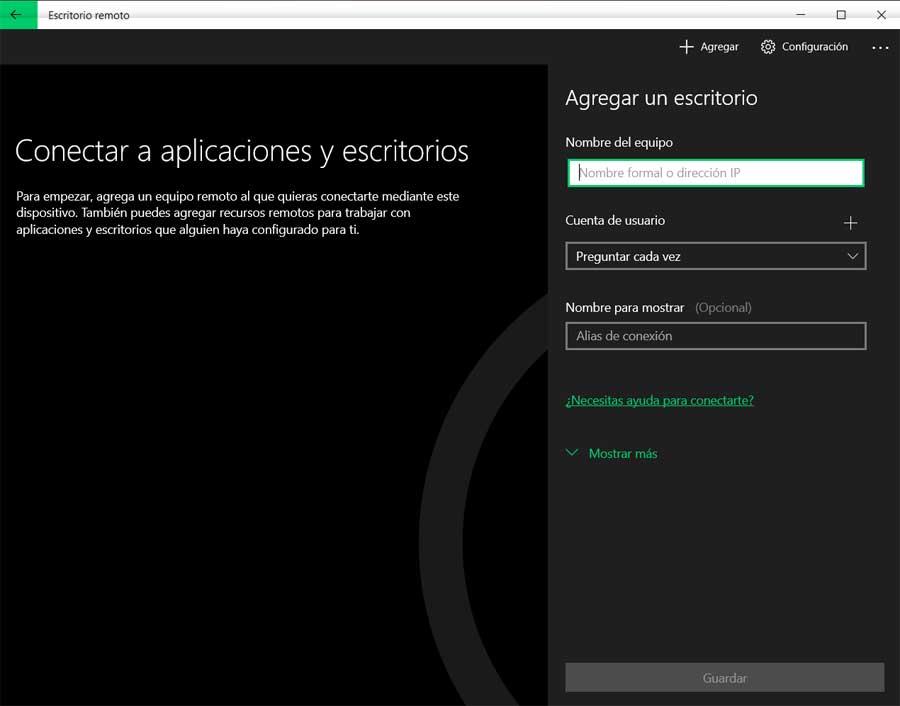
Llegados a este punto cabe mencionar que para acceder a esta funcionalidad integrada de la que os hablamos, lo podemos hacer desde el cuadro de búsqueda de Windows. Basta con que en este apartado escribamos su nombre, Escritorio remoto, para que así podamos abrir la función como tal.
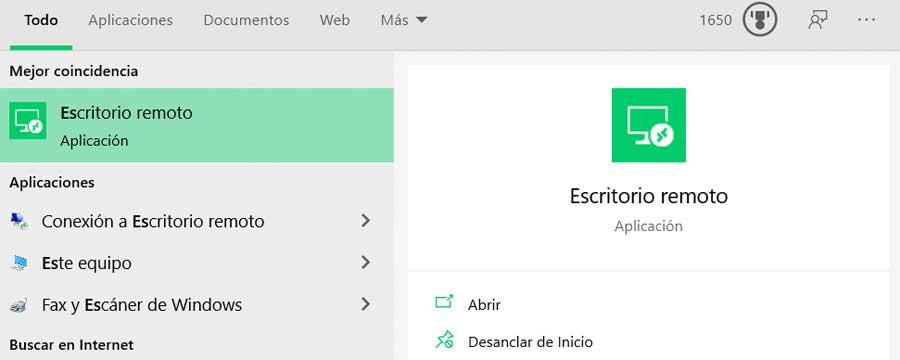
Sin embargo la misma no siempre funciona de la manera en la que cabría esperar en un principio. Así, uno de los fallos más comunes aquí en es conocido como código de error 0x204, que en concreto es un problema de conexión del Escritorio remoto.
Qué es el error 0x204 de Windows
Esto es algo que ocurre mayormente cuando un usuario intenta conectarse a un dispositivo remoto, pero la conexión falla. Eso suele deberse a algunas razones como un problema con la conexión como tal, o ciertos problemas de seguridad. Así, con lo que nos encontramos es con un mensaje de error que viene a decir que no puede conectar con PC remoto. Al mismo tiempo nos informa de que debemos asegurarnos de que el PC esté encendido y conectado a la red y el acceso remoto esté habilitado.
Es por todo ello que a continuación os vamos a dar una serie de consejos de los que podréis echar mano para solucionar todo esto. De este modo podremos arreglar de manera sencilla en mencionado error 0x204 de Windows relacionado con el Escritorio remoto.
Cómo solucionar el error 0x204
Lo primero será, como dice el mensaje como tal, que nos aseguremos de permitir conexiones de escritorio remoto en nuestro sistema. Para ello, en primer lugar debemos abrir la configuración del control remoto y comprobar si la conexión de escritorio remoto está habilitada. En caso de que no esté activa, no se podrá acceder a nuestro ordenador desde otro dispositivo, por lo que abrimos el Panel de control y seleccionamos el elemento Sistema y seguridad / Sistema. En la parte derecha de la ventana que aparece pinchamos en el enlace Configuración de acceso remoto.
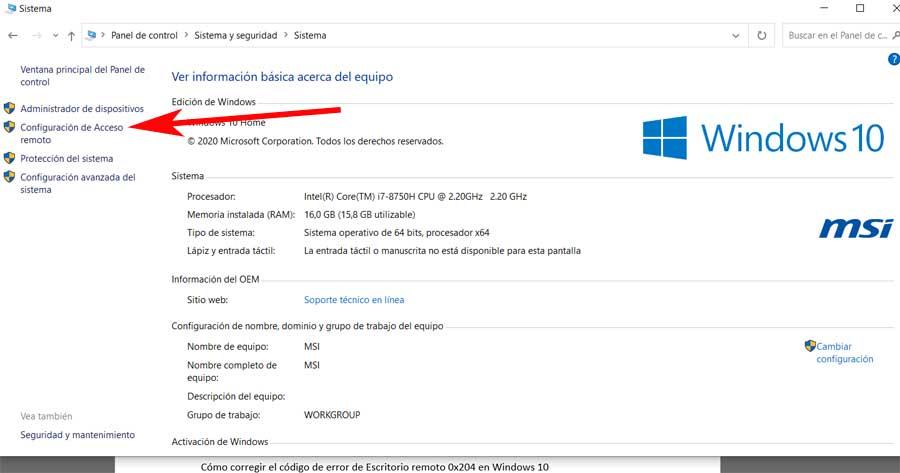
Esto abrirá la ventana de Propiedades del Sistema, donde nos debemos asegurar de que estamos en la pestaña Acceso Remoto. Aquí es donde debemos marcar la opción de Permitir conexiones de asistencia remota a este equipo. A continuación no tenemos más que pinchar en el botón de Aplicar para que los cambios se hagan efectivos.
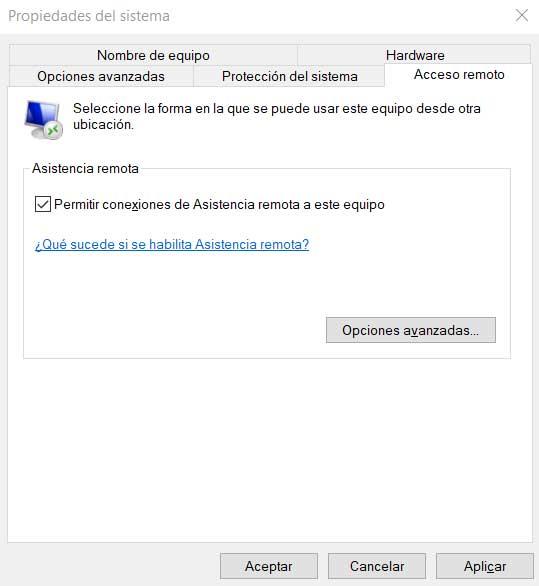
Pero si el problema persiste, vamos a pasar al tema de la conectividad del propio sistema operativo. Esto nos va a llevar a manos del Firewall de Windows del que tantas veces os hemos hablado.
Configurar el Firewall de Windows para solucionar el fallo
Por tanto, si como os decimos el problema aún no se haya resuelto, debemos asegurarnos de que el Firewall de Windows permita conexiones de escritorio remoto. Para ello vamos a ver los pasos que tenemos que dar, por lo que volvemos a situarnos en el mencionado anteriormente Panel de control. Al mismo tiempo, de nuevo volvemos a situarnos en la categoría de Sistema y Seguridad, donde en la parte derecha de la ventana ya podemos abrir la opción Firewall de Windows Defender.
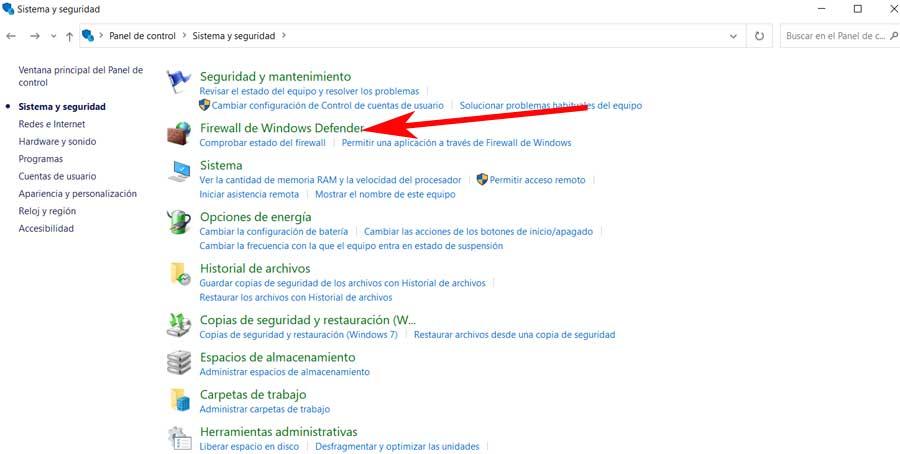
En la ventana que aparecerá entonces, hacemos clic en Permitir que una aplicación o una característica a través del Firewall de Windows Defender. De este modo nos vamos a encontrar con una ventana repleta de opciones, entre las cuales tenemos que localizar la llamada Escritorio remoto Microsoft.
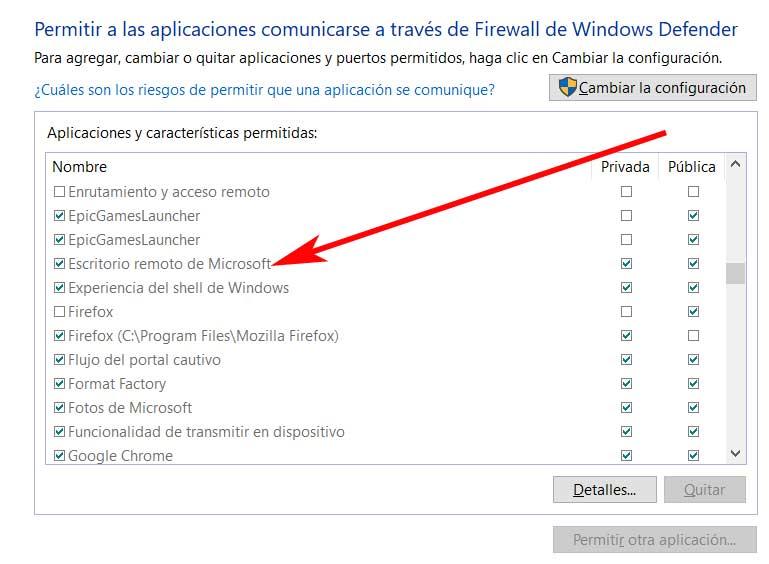
Una vez que lo encontremos, marcamos la casilla para permitir ese acceso tanto para redes privadas como públicas, por lo que pinchamos en ambas casillas. Por tanto todo esto ya debería solucionar el problema del que os hemos venido hablando.
Fuente: SoftZone https://ift.tt/3cwgsRZ Autor: David Onieva
.png)
